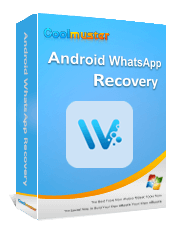Cara Mengurangi Penyimpanan WhatsApp di Ponsel iPhone/ Android [Langkah Mudah]

WhatsApp adalah salah satu aplikasi perpesanan terenkripsi ujung ke ujung yang paling umum digunakan di seluruh dunia. Namun, tidak diragukan lagi komponen utama yang memonopoli data di WhatsApp adalah gif, video, dan foto. Konten ini dapat dengan mudah memenuhi penyimpanan perangkat Anda. Oleh karena itu, banyak orang bertanya-tanya bagaimana cara mengurangi penyimpanan WhatsApp di perangkat seluler mereka.
Baca artikel ini untuk mengetahui metode pragmatis untuk mengosongkan penyimpanan WhatsApp jika WhatsApp memakan terlalu banyak ruang di iPhone atau ponsel pintar Android Anda.
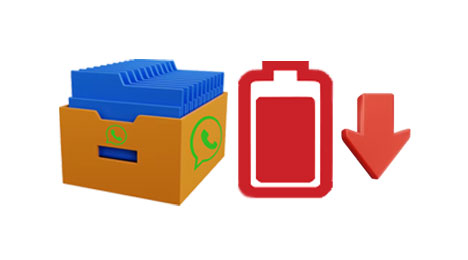
Ingin tahu cara mengurangi penyimpanan WhatsApp tanpa kehilangan data? Nah, Anda bisa membackup file WhatsApp Anda ke komputer. Mencadangkan file WhatsApp Anda ke Google Drive atau iCloud adalah salah satu cara terbaik untuk mengosongkan memori penyimpanan perangkat Anda. Namun bagaimana jika Anda tidak memiliki cukup ruang penyimpanan di cloud? Di bagian ini, kami akan menunjukkan cara mencadangkan file WhatsApp iPhone dan Android ke komputer.
Coolmuster iPhone WhatsApp Recovery adalah alat Pemulihan WhatsApp yang dirancang khusus untuk iPhone dan iPad. Ini memungkinkan Anda mencadangkan data iPhone, termasuk pesan dan lampiran WhatsApp, ke komputer, sehingga mengurangi ruang yang ditempati oleh WhatsApp.
Fitur Utama Pemulihan WhatsApp iPhone Coolmuster :
Kurangi penyimpanan iPhone WhatsApp dengan mencadangkan riwayat obrolan ke komputer dengan program ini:
01 Mulailah dengan mengunduh dan menginstal Coolmuster iPhone WhatsApp Recovery di komputer Anda. Luncurkan program dan pilih " Pulihkan dari Perangkat iOS ". Kemudian, sambungkan perangkat iOS Anda ke komputer menggunakan kabel USB.

02 Setelah terhubung, pilih tipe data yang ingin Anda pulihkan dan klik " Mulai Pindai ". (Untuk obrolan WhatsApp, segera tanggapi permintaan buka kunci di perangkat Anda.)

03 Setelah pemindaian, pratinjau file dan pilih file yang ingin Anda pulihkan. Setelah Anda menentukan pilihan, klik " Pulihkan ke Komputer " untuk mencadangkan data WhatsApp dari iPhone ke komputer Anda.

Untuk pengguna Android , Coolmuster Android WhatsApp Recovery adalah perangkat lunak canggih yang memudahkan pencadangan dan pemulihan obrolan WhatsApp Anda. Dengan mencadangkannya ke PC, Anda dapat mengurangi penyimpanan WhatsApp di ponsel Android Anda. Selain itu, alat khusus ini membantu Anda memulihkan data WhatsApp yang hilang atau terhapus di perangkat seluler Anda.
Berikut adalah beberapa fitur luar biasa yang ditawarkan Coolmuster Android WhatsApp Recovery:
Berikut langkah-langkah mengurangi penyimpanan WhatsApp Android Anda dengan Coolmuster Android WhatsApp Recovery:
01 Unduh dan instal Coolmuster Android WhatsApp Recovery di komputer Anda.
02 Untuk membuat tautan antara ponsel dan PC Anda, gunakan kabel USB, pilih perangkat seluler, lalu tekan " Berikutnya ".

03 Perangkat lunak akan mulai memindai data WhatsApp Anda untuk mengekstraknya. Ini adalah proses pencadangan.

Jika Anda memilih untuk tidak menggunakan alat pihak ketiga, kami telah menyediakan beberapa metode di bagian ini bagi pengguna iPhone untuk mengurangi penyimpanan WhatsApp.
Apakah WhatsApp Anda menggunakan terlalu banyak penyimpanan iPhone? Jangan khawatir. Anda dapat mengurangi penyimpanan WhatsApp menggunakan pengaturan WhatsApp di iPhone Anda. Berikut prosedur yang memungkinkan Anda menyelesaikan pekerjaan ini.
Langkah 1: Luncurkan aplikasi WhatsApp di perangkat Anda, buka " Pengaturan " dari sisi kiri bawah, dan ketuk " Penyimpanan dan Data ".
Langkah 2: Pilih " Kelola Penyimpanan ". Anda akan melihat obrolan dan ukuran file Anda di sampingnya. Pilih salah satu yang ingin Anda hapus.
Langkah 3: Pilih dari kanan atas dan pilih semua data yang ingin Anda hapus. Alternatifnya, Anda dapat mengklik " Pilih Semua " untuk menyorot semua file. Selanjutnya, klik opsi " Sampah " di kiri bawah untuk mengurangi penyimpanan WhatsApp Anda. Ulangi proses ini untuk semua obrolan lainnya.

Baca selengkapnya: Gagal mengunduh video dari WhatsApp di iPhone Anda ? Jangan khawatir. Anda sekarang dapat memperbaikinya dengan panduan ini.
Bahkan setelah Anda mengatur WhatsApp Anda untuk tidak menyimpan data media ke aplikasi foto ponsel Anda, tetap penting untuk menonaktifkan pengunduhan otomatis file media untuk menghentikan aplikasi mengunduh data media secara otomatis. Ini akan memungkinkan Anda untuk hanya menyimpan file penting di ponsel Anda. Di bawah ini prosedurnya:
Langkah 1: Luncurkan WhatsApp Anda dan buka " Pengaturan ". Buka " Penyimpanan dan Data ".
Langkah 2: Buka bagian " UNDUH OTOMATIS MEDIA " dan atur semua opsi ke " Tidak Pernah ".
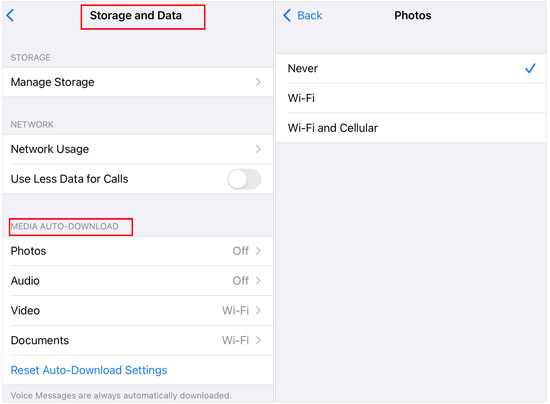
Bagian ini disiapkan untuk pengguna Android . Jika Anda memiliki ponsel Android , silakan baca terus untuk mempelajari lebih lanjut.
WhatsApp telah menjadi alat penting untuk komunikasi dan kolaborasi antar pengguna. Namun, kapasitas penyimpanan perangkat kami terbatas, sehingga sulit untuk menyimpan file besar atau melakukan banyak percakapan. Untungnya, ada cara untuk mengurangi ruang yang ditempati oleh data WhatsApp di perangkat Android Anda. Anda dapat melakukan ini melalui Pengaturan WhatsApp Anda tanpa masalah. Berikut adalah langkah-langkah yang harus Anda ikuti:
Langkah 1: Luncurkan aplikasi WhatsApp di perangkat Anda dan klik ikon menu untuk membuka " Pengaturan ".
Langkah 2: Gulir dan ketuk " Penyimpanan dan data ". Buka bagian " Kelola penyimpanan ".
Langkah 3: Pilih opsi " Lebih besar dari 5 MB ", dan pilih obrolan. Sekarang, Anda dapat mengetuk " Pilih semua " untuk menghapus semua waktu dari obrolan. Kemudian penyimpanan akan dirilis.

Anda mungkin menyukai: Bagaimana cara mentransfer obrolan WhatsApp dari satu ponsel Android ke ponsel Android lainnya ? Jika Anda ingin trik mudah, baca postingan ini.
Anda dapat memindahkan file WhatsApp ke kartu SD untuk mengosongkan penyimpanan WhatsApp di perangkat Android Anda. Anda hanya memerlukan aplikasi pengelola file yang dapat diandalkan seperti ES Explorer yang memungkinkan Anda mengirim file WhatsApp dari perangkat Anda ke kartu SD secara manual. Di bawah ini prosedurnya:
Langkah 1: Hubungkan perangkat Anda ke komputer melalui kabel USB, dan masukkan kartu SD Anda ke komputer menggunakan pembaca kartu.
Langkah 2: Buka " PC ini " untuk mengakses folder WhatsApp di ponsel Android Anda. Kemudian drag dan drop file WhatsApp ke kartu SD Anda. Harap dicatat bahwa file-file tersebut tidak akan dapat diakses di WhatsApp setelah Anda memindahkannya ke kartu SD.

Anda dapat melihat dan menghapus file data lama di folder WhatsApp Anda. Untuk melakukannya, ikuti langkah-langkah berikut:
Langkah 1: Buka Manajer File di perangkat Anda. Pilih " Penyimpanan Internal " karena folder WhatsApp selalu ditemukan di sini.
Langkah 2: Setelah Anda menemukannya, buka folder WhatsApp Anda. Di folder ini, buka folder " Cadangan " untuk menghapus file cadangan lama Anda.
Langkah 3: Anda juga dapat masuk ke folder " Media " untuk menghapus data yang tidak digunakan.

Bagian ini memberikan dua metode untuk mengurangi penyimpanan WhatsApp yang berlaku untuk pengguna iPhone dan Android .
WhatsApp, biasanya secara default, mengunduh otomatis semua file yang Anda terima ke aplikasi Foto sehingga Anda dapat mengaksesnya dengan mudah melalui ponsel Anda. Namun, terkadang hal ini sangat mengganggu jika data media yang tidak diperlukan yang memenuhi penyimpanan perangkat Anda diunduh. Anda dapat mencegah hal ini dengan mudah dengan mematikan pengunduhan otomatis media melalui Pengaturan WhatsApp.
Cache adalah bagian penyimpanan perangkat Anda tempat file data yang paling sering digunakan disimpan sehingga dapat dipulihkan dengan cepat bila diperlukan. Untuk menghapus atau menghapus cache WhatsApp Anda, gunakan langkah-langkah di bawah ini:
Langkah 1: Buka Pengaturan pada perangkat Anda, dan pilih " Kelola Aplikasi " atau " Aplikasi ".
Langkah 2: Pilih " WhatsApp " > " Penyimpanan ", dan ketuk " Hapus cache ".

Q1. Apa yang terjadi jika saya menghapus data WhatsApp dari penyimpanan?
Saat Anda menghapus data WhatsApp, Anda harus memverifikasi akun WhatsApp lagi, seperti yang Anda lakukan saat pertama kali menginstal aplikasi di perangkat Anda. Pastikan Anda menggunakan nomor kontak yang sama dengan yang Anda gunakan untuk membuat akun WhatsApp. Selain itu, semua obrolan Anda akan hilang ketika Anda menghapus data WhatsApp Anda.
Q2. Di mana penyimpanan internal WhatsApp?
Saat menggunakan WhatsApp di ponsel Android Anda, file media disimpan secara otomatis di "folder Media". Jika Anda memiliki Penyimpanan Internal, folder WhatsApp Anda akan ada di perangkat. Jika Anda tidak memiliki Penyimpanan Internal, folder ini dapat ditemukan di kartu SD eksternal atau internal.
Q3. Apakah mencopot pemasangan WhatsApp saya akan menghapus semua data?
Jika Anda menonaktifkan akun WhatsApp, Anda tidak akan dapat mengakses semua data Anda yang terkait dengannya. Namun, Anda dapat memulihkan data ini jika sebelumnya Anda telah membuat cadangan dengan iCloud, Google Drive, atau cadangan lokal.
Apakah WhatsApp menghabiskan terlalu banyak ruang di ponsel Android atau iPhone Anda? Panduan ini telah menunjukkan kepada Anda cara mengurangi penyimpanan WhatsApp. Coolmuster iPhone WhatsApp Recovery dan Coolmuster Android WhatsApp Recovery dapat membantu Anda mengosongkan penyimpanan tanpa menghapus data WhatsApp, karena ini akan mencadangkan semua obrolan WhatsApp Anda ke komputer, dan memungkinkan Anda melihat obrolan di komputer secara langsung. Jika Anda tidak ingin kehilangan data tetapi ingin mengurangi penyimpanan WhatsApp, pilihlah.
Artikel Terkait:
Bagaimana Memulihkan File Audio dari WhatsApp di Android dengan 3 Cara?
Bagaimana Mengembalikan Obrolan WhatsApp Setelah Uninstall? Panduan Langkah demi Langkah